- Autor Jason Gerald [email protected].
- Public 2024-01-15 08:24.
- E modifikuara e fundit 2025-01-23 12:46.
Ky wikiHow ju mëson se si të rrotulloni objektet në programin Adobe Photoshop në kompjuterët Mac dhe Windows.
Hapi
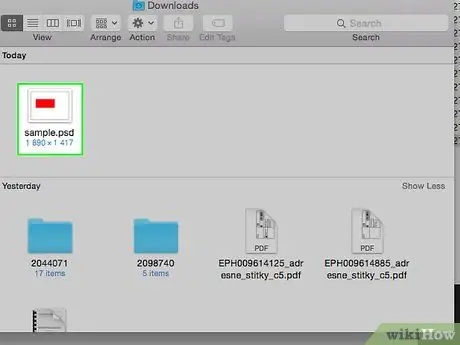
Hapi 1. Hapni ose krijoni një skedar Photoshop
Kjo mund të bëhet duke klikuar dy herë në ikonën blu të aplikacionit me fjalët " PS", pastaj kliko Skedar në shiritin e menusë në krye të ekranit. Tjetra, bëni këto gjëra:
- Kliko Hapur… nëse doni të hapni një dokument ekzistues, ose
- Kliko I ri… nëse doni të krijoni një dokument të ri.
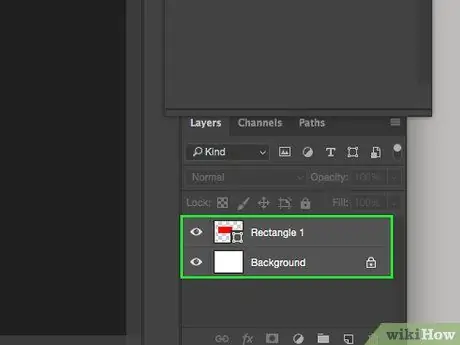
Hapi 2. Klikoni një nga shtresat (shtresa)
Në menunë "Shtresat" në këndin e poshtëm të djathtë, klikoni në shtresën që përmban objektin që dëshironi të rrotulloni.
Nëse menyja "Shtresa" nuk është atje, klikoni Windows në shiritin e menusë në krye të ekranit, pastaj klikoni Shtresat Me Në këndin e poshtëm të djathtë të dritares Photoshop do të shfaqet dritarja e menysë "Shtresat".
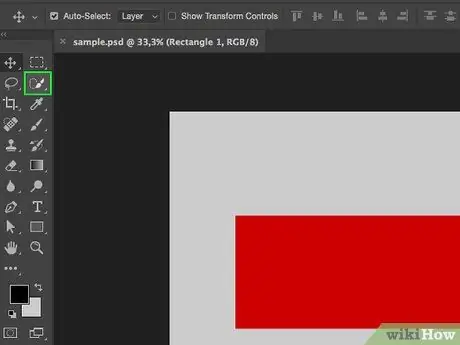
Hapi 3. Kliko Vegla e Zgjedhjes së Shpejtë
It'sshtë një ikonë në formë furçe pranë vijës me pika, në krye të shiritit të veglave në anën e majtë të dritares.
Nëse nuk e gjeni Mjetin e Zgjedhjes së Shpejtë, klikoni në Veglën Magjike të Shkopit për pak kohë për të hapur një meny që përmban Mjetin e Zgjedhjes së Shpejtë
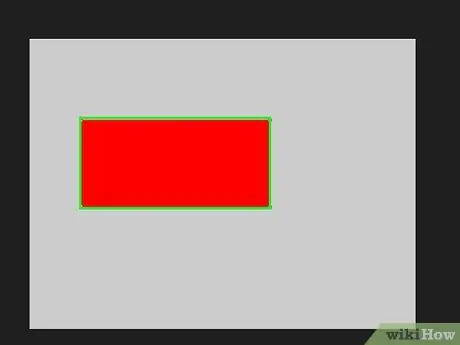
Hapi 4. Zgjidhni objektin e dëshiruar
Theksoni objektin që dëshironi të rrotulloni duke përdorur Mjetin e Zgjedhjes së Shpejtë.
Nuk keni nevojë të zgjidhni asgjë nëse doni të rrotulloni të gjitha shtresat
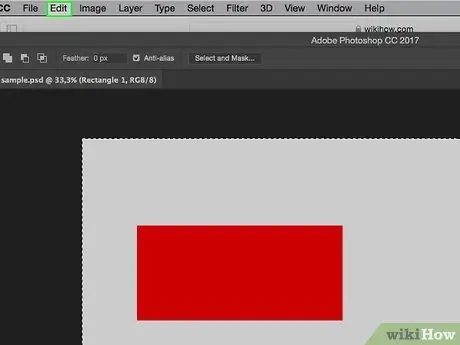
Hapi 5. Kliko Edit
në shiritin e menusë në krye të ekranit.
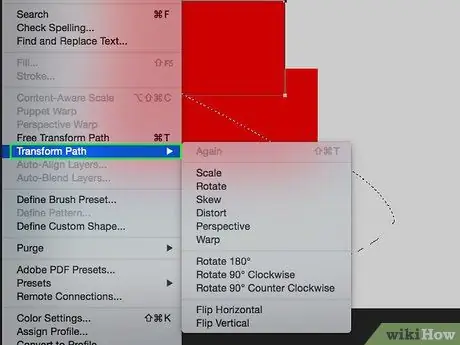
Hapi 6. Klikoni Transformimi në mes të menysë zbritëse
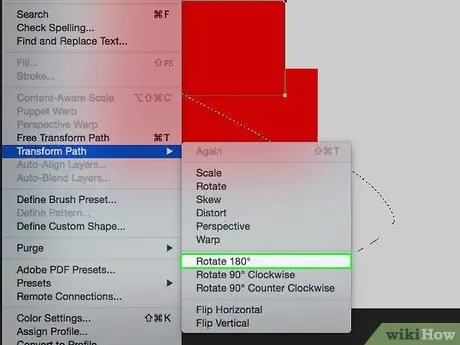
Hapi 7. Klikoni Rotate 180 ° për të rrotulluar shtresën ose objektin me kokë poshtë
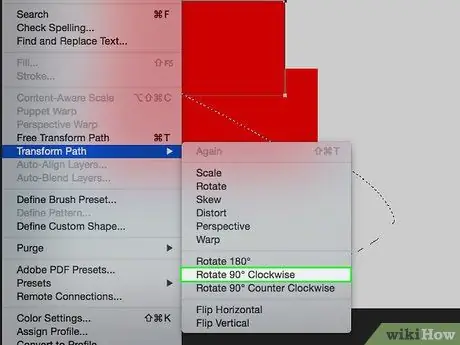
Hapi 8. Klikoni Rotate 90 ° CW për të rrotulluar pjesën e poshtme të shtresës ose objektit lart dhe majtas
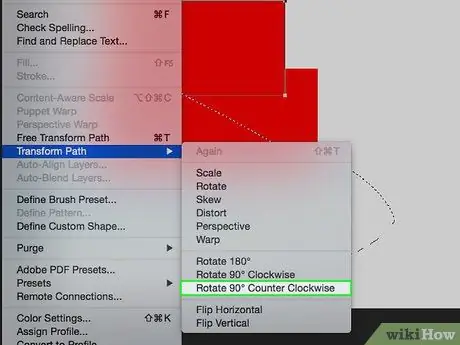
Hapi 9. Klikoni Rotate 90 ° CCW për të rrotulluar pjesën e poshtme të shtresës ose objektit lart dhe në të djathtë
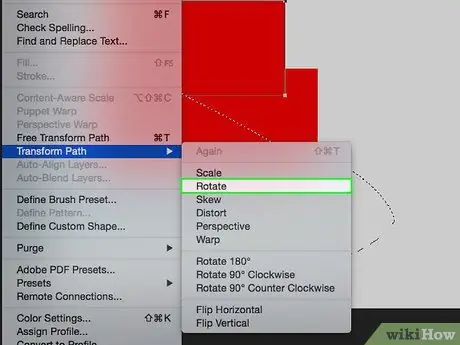
Hapi 10. Klikoni Rotate nëse doni ta rrotulloni objektin lirshëm
Një kuti me tetë sheshe të vegjël do të rrethojë përzgjedhjen tuaj.
- Klikoni dhe mbajeni në njërin prej shesheve të vegjël, pastaj rrotulloni objektin duke përdorur treguesin e shfaqur në ekran.
- Shkalla e rrotullimit do të shfaqet në një kuti të vogël mbi treguesin kur objekti rrotullohet.
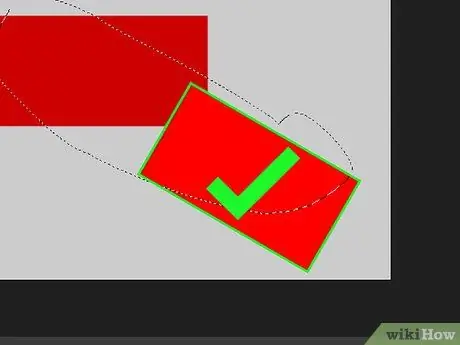
Hapi 11. Shtypni Return nëse jeni të kënaqur me rezultatin e riprodhimit
Këshilla
-
Për përdoruesit e përparuar, përdorni shkurtoret e tastierës ose çelësat e nxehtë për të shpejtuar gjërat. Kjo është shumë e favorshme dhe e bën riprodhimin e objektit shumë më të lehtë! Shkurtoret që mund të përdoren përfshijnë:
- M - Mjeti Marquee (për të bërë një përzgjedhje)
- V - Lëviz mjetin (për të lëvizur objektet)
- Ctrl + T (Cmd + T në Mac) - Vegël e lirë e transformimit. Ju mund të ndryshoni madhësinë dhe/ose të rrotulloni objektet!
- Shtypni butonin Shift në tastierë për të rritur 15 gradë ndërsa rrotulloni objektin.






